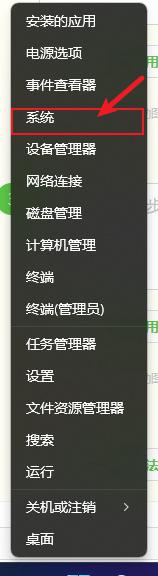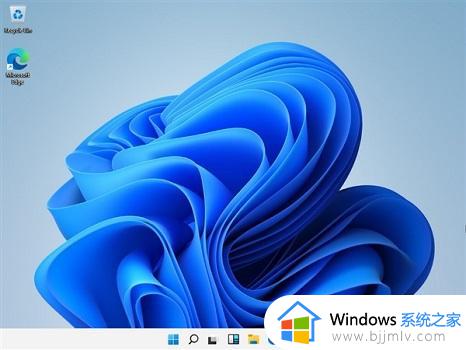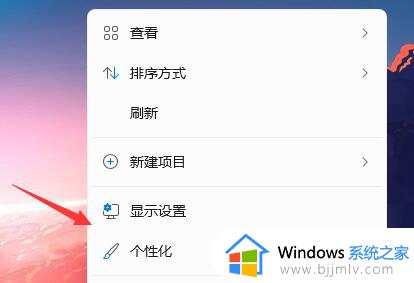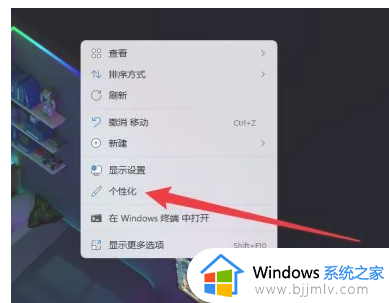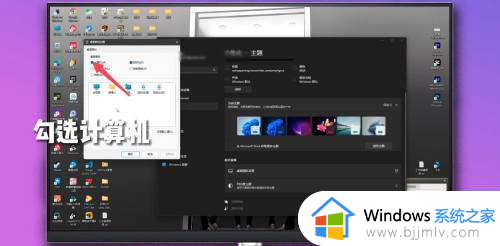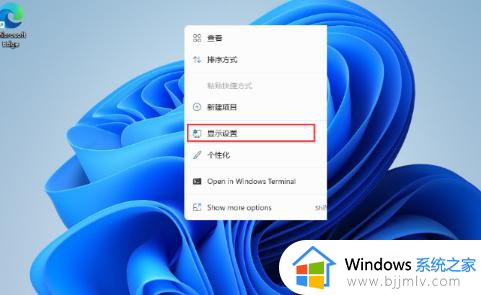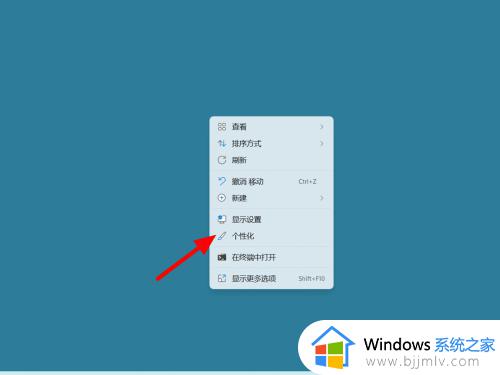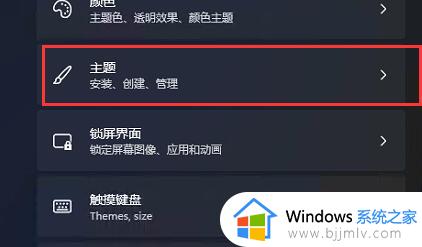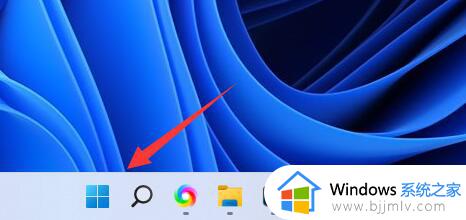电脑11系统我的电脑在哪里 window11我的电脑在哪个位置
更新时间:2024-03-05 16:08:34作者:jkai
在这个数字化时代,win11操作系统已经成为小伙伴们日常生活的重要组成部分。它不仅为我们的工作提供了便利,还为我们带来了更多的娱乐方式。但是我们有些小伙伴可能不清楚电脑11系统我的电脑在哪里,那么今天小编就给大家介绍一下window11我的电脑在哪个位置,快来一起看看吧。
具体方法
1、首先我们点击任务栏中的“windows”,然后点击上方的“设置”
2、接着在设置面板的左边栏中找到“个性化”
3、然后在个性化中选择“主题”设置。
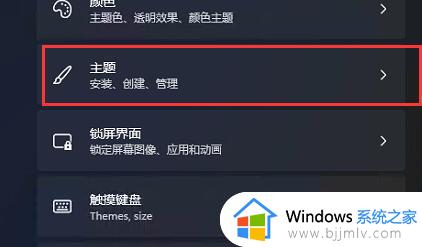
4、接着在相关设置下方找到“桌面图标设置”
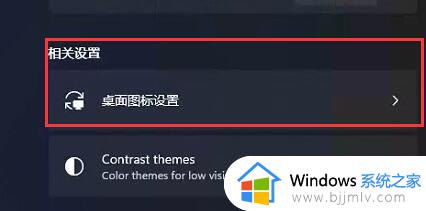
5、然后在桌面图标中勾选“计算机”
6、设置完成后就可以在桌面上双击打开“我的电脑”了。
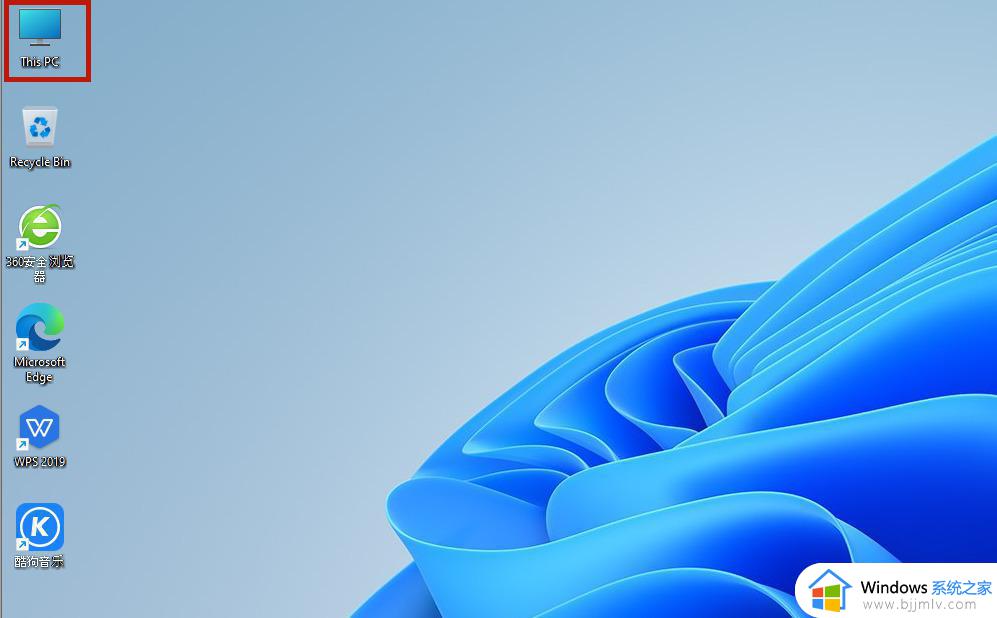
以上全部内容就是小编带给大家的window11我的电脑在哪个位置详细内容分享啦,小伙伴们如果你们还不清楚的话,可以跟着小编一起来看看吧,希望可以帮助到大家。